有很多用户在使用硬盘安装Win7时都采用原来硬盘安装Win XP的方法在安装,其实硬盘安装Win7的方法已经改了,采用硬盘安装Win XP的方法现在也安装不了Win7,下面笔者给出详细的硬盘安装Win7的方法。
1、将WIN7的安装包解压出来,一般情况下,你下载的都是ISO格式的镜像,解压出来后会有下图这样的文件:
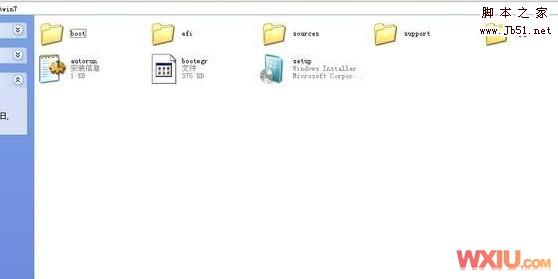
2、将这些文件复制到一个非系统盘的根目录下,系统盘大多数都是C盘,而根目录就是某个磁盘,比如F盘双击后进去的界面。(那个NT6的文件可以暂时忽略,下面会说来历的)
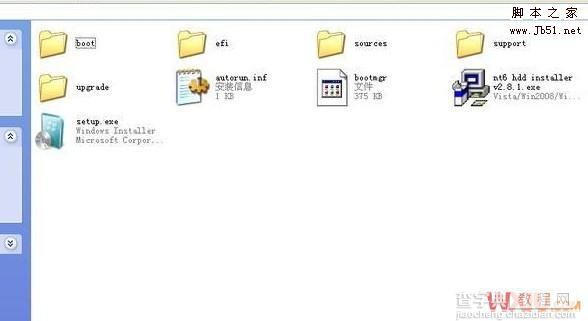
3、下面就需要一个软件—NT6 HDD Installer来帮忙了,下载后放到之前存放win7安装文件的盘符的根目录,也就是和win7的安装文件放到一起

nt6 hdd installer2.86下载:http://www.xp510.com/soft/ossoft/System-Auxiliary/13595.html
4、运行,会出现下面的窗口,如果您现在的系统是XP可以选择1,如果是vista或者win7选择2,选择后按回车开始安装,1秒钟左右结束,之后就是重启系统了。
5、在启动过程中会出现如下界面,这时选择新出来的nt6 hdd Installer mode 1选项:

6、开始安装了

7、现在安装

8、接受许可条款:

9、最好选择自定义安装,选择第一个升级安装会变得非常缓慢。
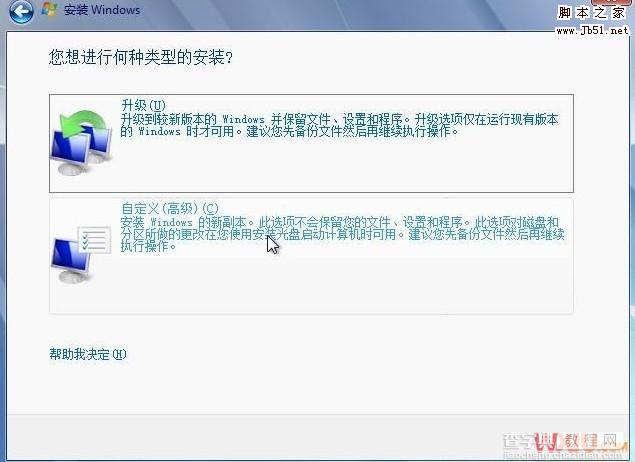
10、选择右下角的驱动器选项(高级)如果想安装双系统,可以找一个不是之前系统的盘符安装,如果只想用Win7,就需要格式化之前的系统盘。之后就按照安装提示下一步操作就行了。
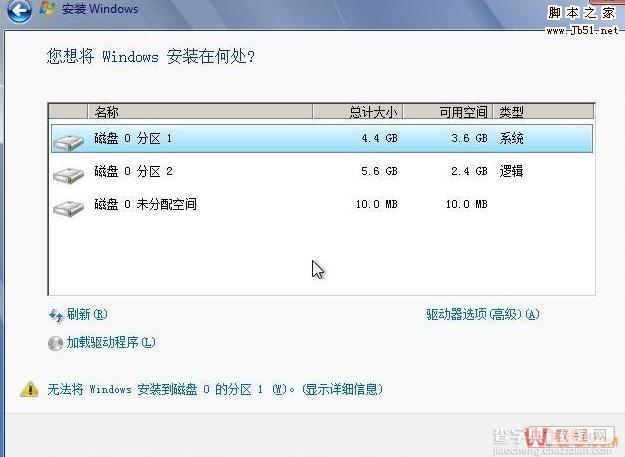
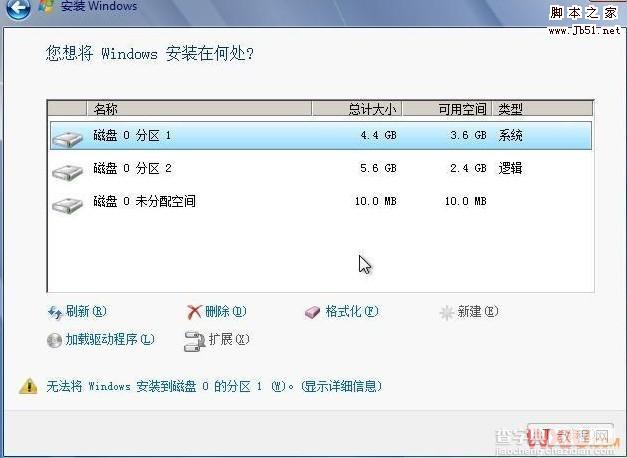
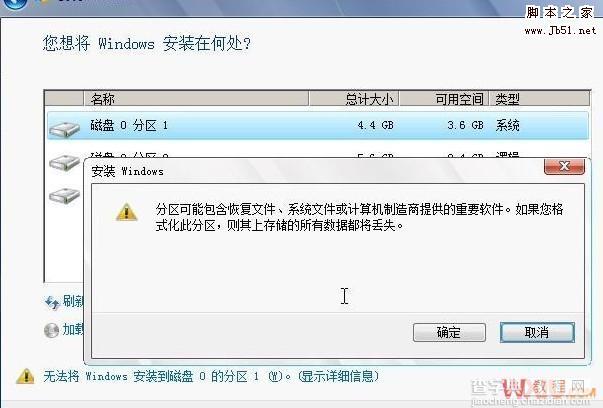
Win7的硬盘安装看起很容易,但真正注意的细节还是有很多的,还需要注意的是:直接解压ISO镜像出来,运行setup.exe安装,没有nt6 hdd installer2格式化选项,无法格式化C盘会装成两个系统。
【如何使用硬盘安装Win7 (图解)】相关文章:
★ win7系统打开程序提示应用程序正常初始化0xc0000142失败的原因及解决方法
★ WIN10系统怎么还原成原始状态?win10系统还原成原始状态方法
★ Win10 Mobile一周年更新14393.221慢速版今日推送
★ Win7玩英雄联盟提示error错误/画面只显示一半如何解决
★ Win10 Mobile预览版14977今日推送(附更新、修改、已知内容汇总)
★ win8如何彻底关闭uac win8彻底关闭烦人的uac图解教程
★ Win10 Redstone 3重大更新发布时间曝光 2017年下半年
★ Win10一周年更新预览版14352便利贴更新:你写的内容立刻照办
